今天讲解了抖音制作视频滚动文字的图文操作,相信通过学习抖音制作视频滚动文字的操作步骤,大家对抖音软件一定会有更多的了解的!
抖音制作视频滚动文字的图文操作
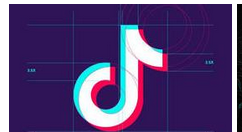
1、首先大家可以下载一个音乐播放器,小编使用的是【酷狗音乐App】,进入之后点击左上角的【三条横线】设置中心;
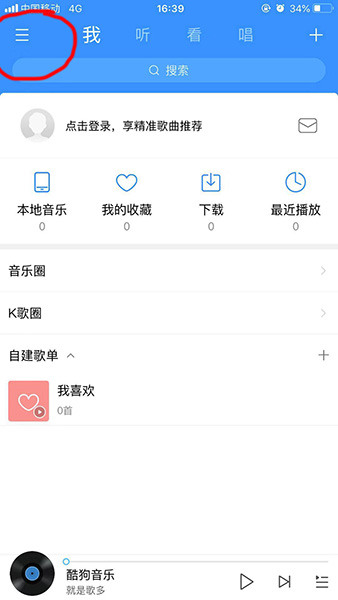
2、然后选择【皮肤中心】;
3、选择【自定义皮肤】;
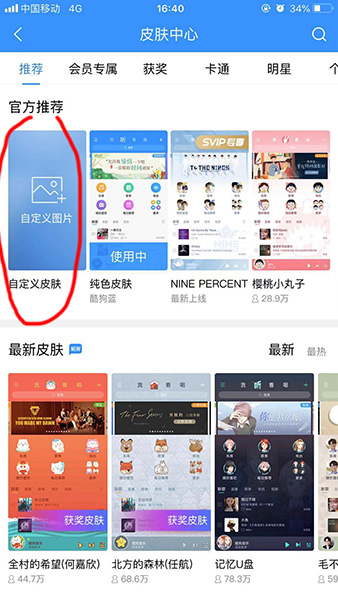
4、选择一张黑色背景的图片,大家可以直接百度保存一张即可;
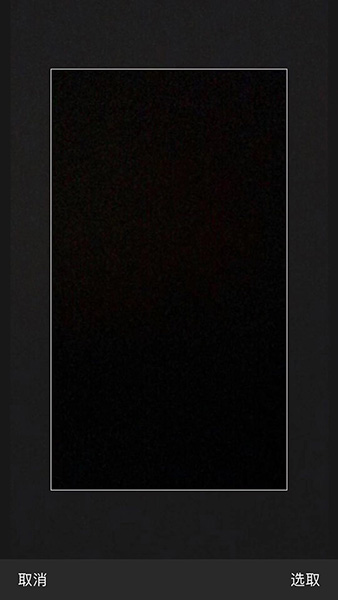
5、然后选择自己喜欢的歌曲,这里需要视频手机录屏功能,将滚动的文字录制下来;
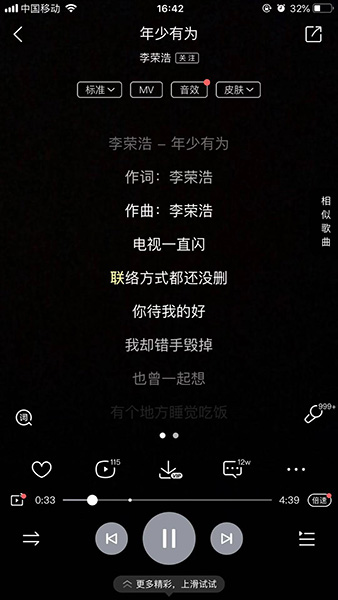
6、然后进入手机视频剪辑软件中,这里用的是苹果手机举例,使用videoleap软件,安卓的视频剪辑软件也一样可以,大家可以参考【短视频剪辑工具大全】;然后导入自己的视频,接着点击底部的【混合器】;
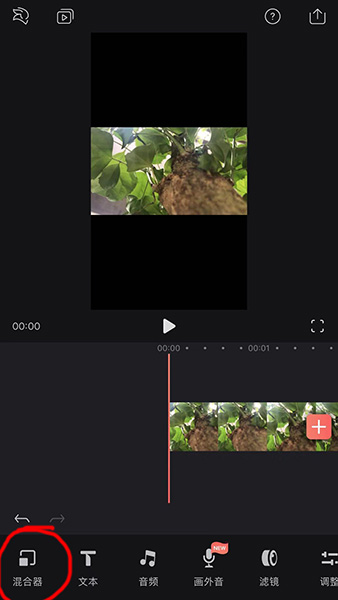
7、然后选择刚刚在酷狗播放器中录制好的歌词;
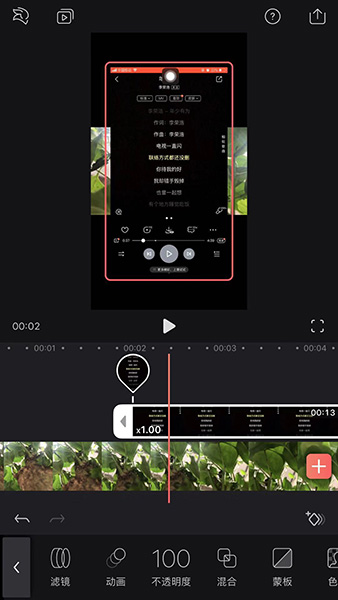
8、然后需要将背景色给去除,所以点击底部的【混合】;
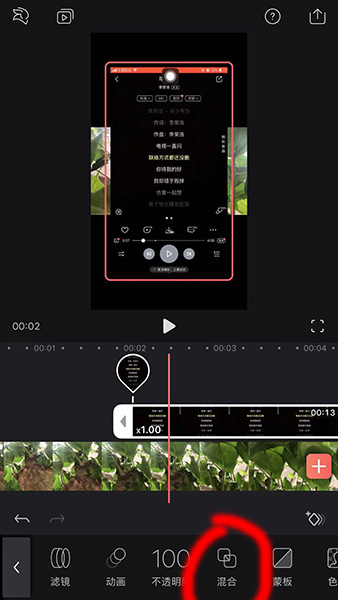
9、然后选择屏幕,接着将字体的大小拉倒自己满意位置;
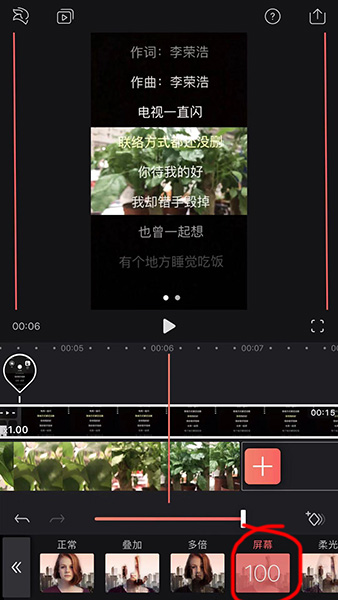
10、然后选择【镜面】,接着将红色的两条线往中间缩小;
11、缩小到只显示一段文字就可以了,这样在视频播放的时候,字幕也就跟着转换,至于视频的节奏大家就自己去调整吧。
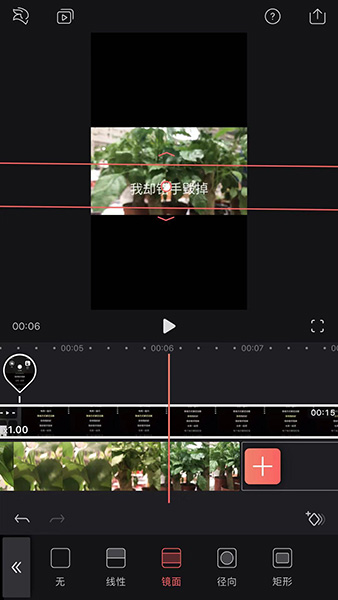
各位小伙伴们,看完上面的精彩内容,都清楚抖音制作视频滚动文字的图文操作了吧!